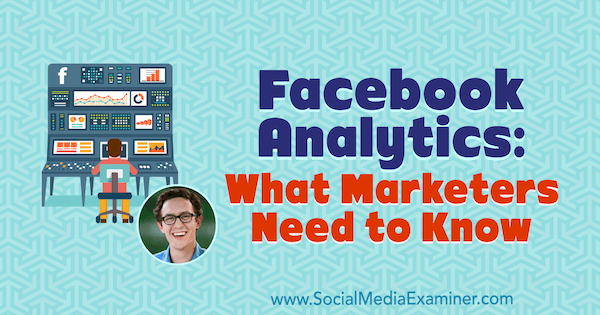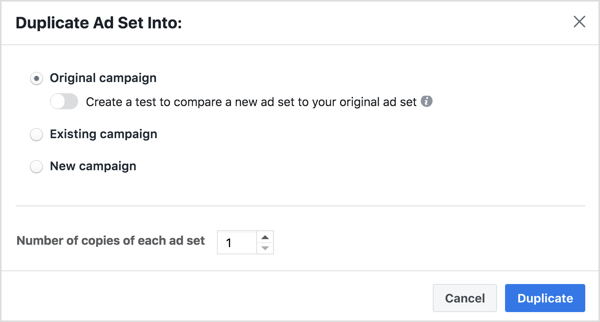Google+ Photo Editor Sekarang Menawarkan Alat HDR
Google Google Plus / / March 18, 2020
Editor foto Google+ sekarang termasuk High Dynamic Range (HDR). Fitur ini memberikan gambar dan gambar Anda yang terlihat nyata. Begini cara kerjanya.
Editor foto Google+ menjadi alat yang cukup kompleks, dan mencakup banyak fitur. Mereka memungkinkan Anda untuk menambahkan beberapa efek spektakuler dan pengeditan ke gambar Anda. Jika Anda ingin tahu lebih banyak tentang fitur pengeditan foto lain yang ditawarkan Google+, lihat artikel saya sebelumnya cara menggunakan alat pengeditan Google+.
HDR di Editor Foto Google+
Fitur High Dynamic Range (HDR) baru diumumkan beberapa hari yang lalu oleh Andre Meyer dari Google posting ini di profil Google+nya. Sama seperti alat edit foto Google+ lainnya, HDR hanya berfungsi di Google Chrome. Jika Anda belum menginstalnya, Anda selalu bisa unduh dari sini.
Mulailah dengan masuk ke profil Google+ Anda dan pergi ke bagian Foto seperti yang ditunjukkan di bawah ini.
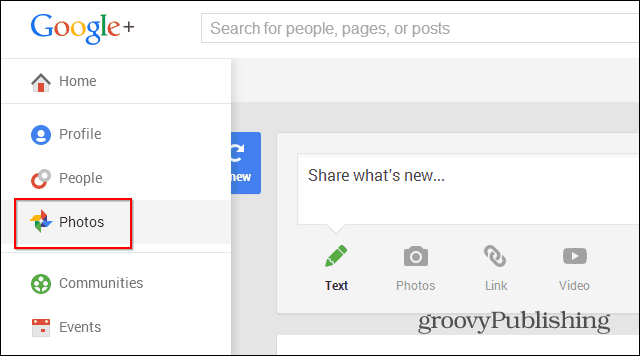
Kemudian, klik foto yang ingin Anda mainkan, atau Anda selalu dapat mengunggah yang baru. Saya memutuskan untuk pergi dengan gambar dari salah satu pertandingan tim sepak bola lokal saya. Setelah membuka gambar, klik Edit di menu atas.
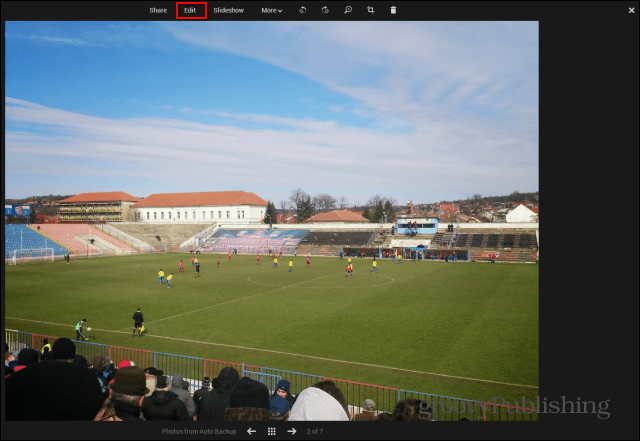
Opsi Editor akan muncul di sisi kanan. HDR Scape dapat ditemukan dengan menggulir ke bawah sepenuhnya.
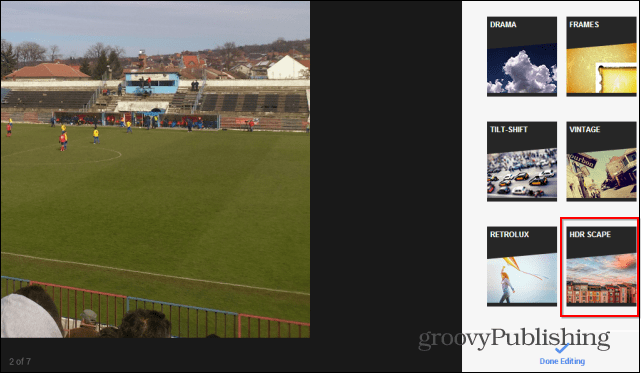
Inilah bagian yang keren. Jika Anda suka menggunakan filter preset, Anda bisa mengklik salah satu dari enam preset di sisi kanan atas. Seperti yang Anda lihat, hasilnya cukup spektakuler.

Mulai dari apa yang telah dilakukan oleh preset, Anda dapat melakukan tweak sendiri, menggunakan slider. Anda dapat menyesuaikan kekuatan, kecerahan, dan saturasi, hingga gambar seperti yang Anda inginkan.
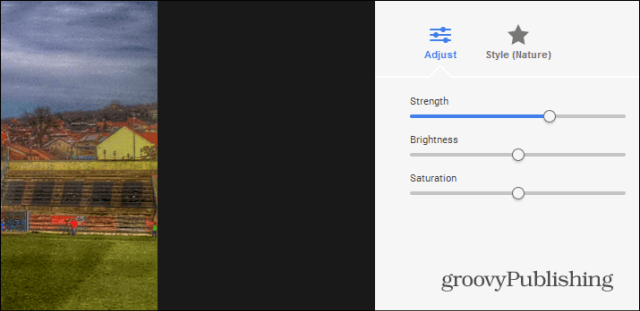
Anda dapat mengubah gambar Anda lagi dengan mengklik Gaya (Alam). Ini akan memunculkan set pilihan lain.
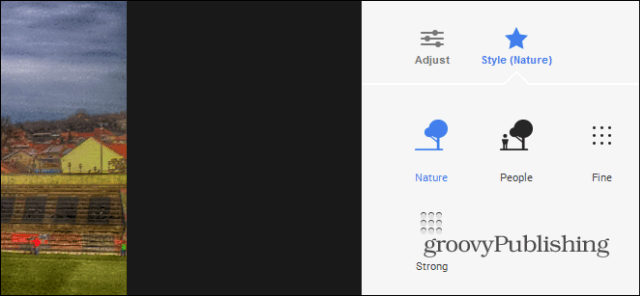
Setelah selesai, jangan lupa klik Terapkan, lalu Selesai Mengedit, agar perubahan Anda disimpan.
Sekarang, mari kita bandingkan gambar awal saya dan yang dengan HDR Scape.

Dan ini yang diedit: